Google sheets
Menu
opvulkleur
- Maak een nieuwe lege spreadsheet.
- Verander de naam van de werkmap in opmaken.
- Verander de naam van het werkblad in Opvulkleur.
- Selecteer Kolom B.
- Klik in de balk boven in het scherm op de knop fill colour.
- Kies een rode kleur.
- Selecteer Kolom D.
- Verander de opvulkleur in dezelfde rode kleur.
- Selecteer de Rijen 2 tot 4.
- Kies een groene opvulkleur.
- Selecteer met de ctrl toets ingedrukt Rijen 6, 8 en 10.
- Kies dezelfde groene opvulkleur.
- Selecteer met de ctrl toets ingedrukt de cellen A12, A14, A16, A18 en A20.
- Kies voor deze cellen een blauwe opvulkleur.
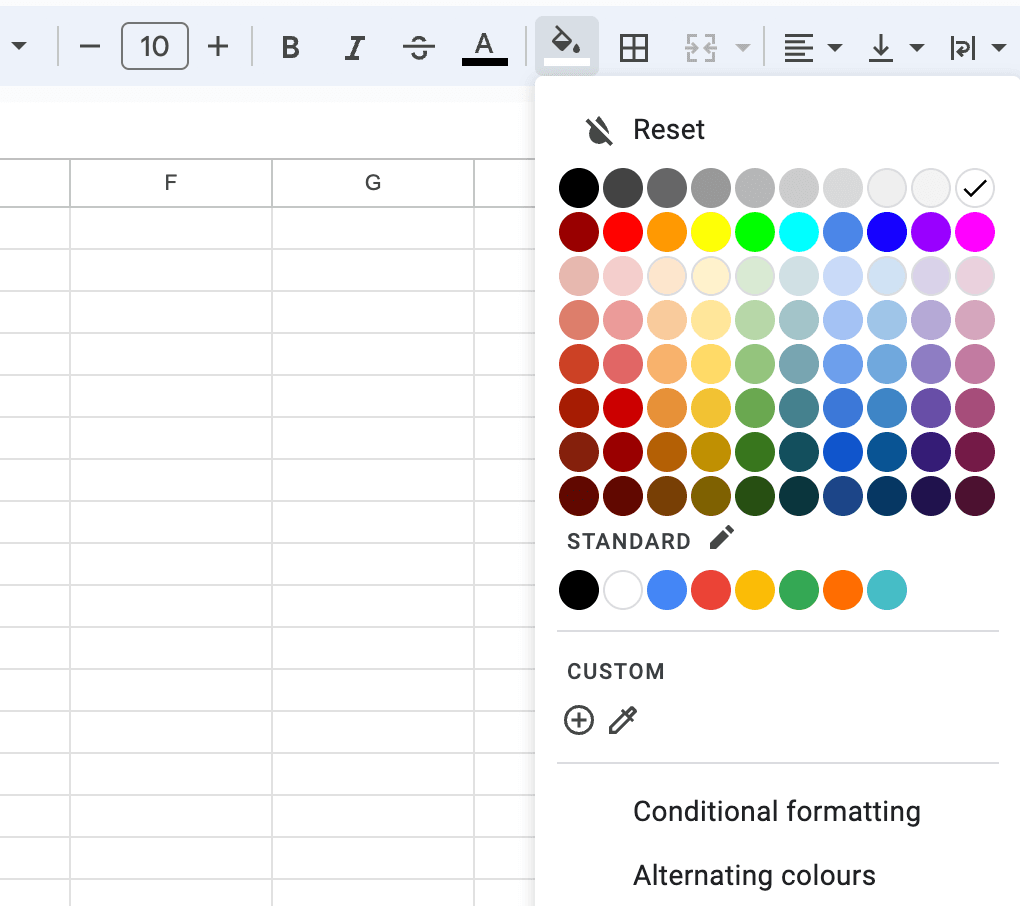
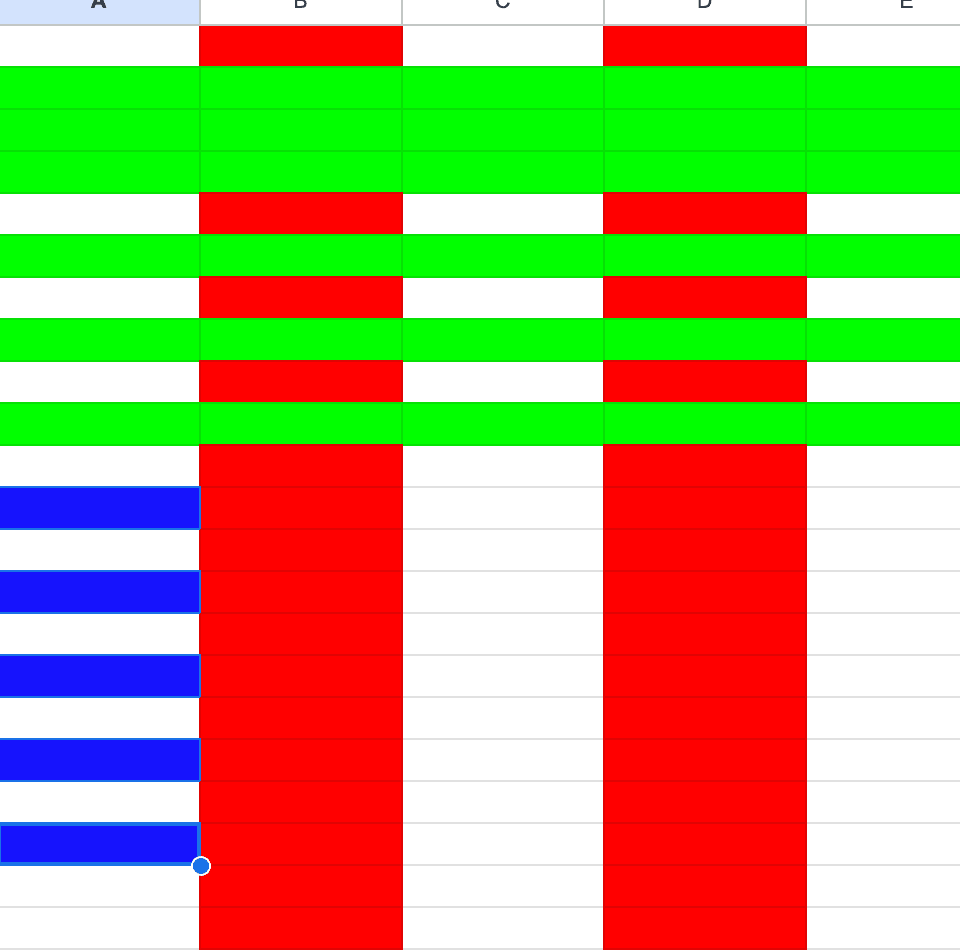
Randen
- Maak in de werkmap een nieuw werkblad.
Noem dit werkblad Randen. - Selecteer de cellen B2 tot E9.
Dit schrijven we voortaan als B2:E9. - Klik in de balk boven in het scherm op de knop Borders
- Kies in het keuzemenu Border colour voor zwart.
- Kies in het keuzemenu Border style de dunste doorgetrokken lijn.
- Klik nu op All borders.
- Met hetzelfde gebied nog geselecteerd klik je opnieuw op Borders.
- Kies bij randstijl voor de dikste doorgetrokken lijn.
- Klik op Outer borders.
- Geef de cellen een oranje achtergrondkleur
- In het gebied B11:E18 maak je de tekening uit het voorbeeld na.
- Je gebruikt hierbij een opvulkleur en alle beschikbare Randstijlen
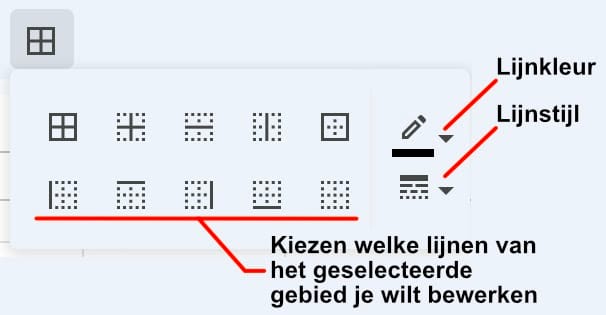
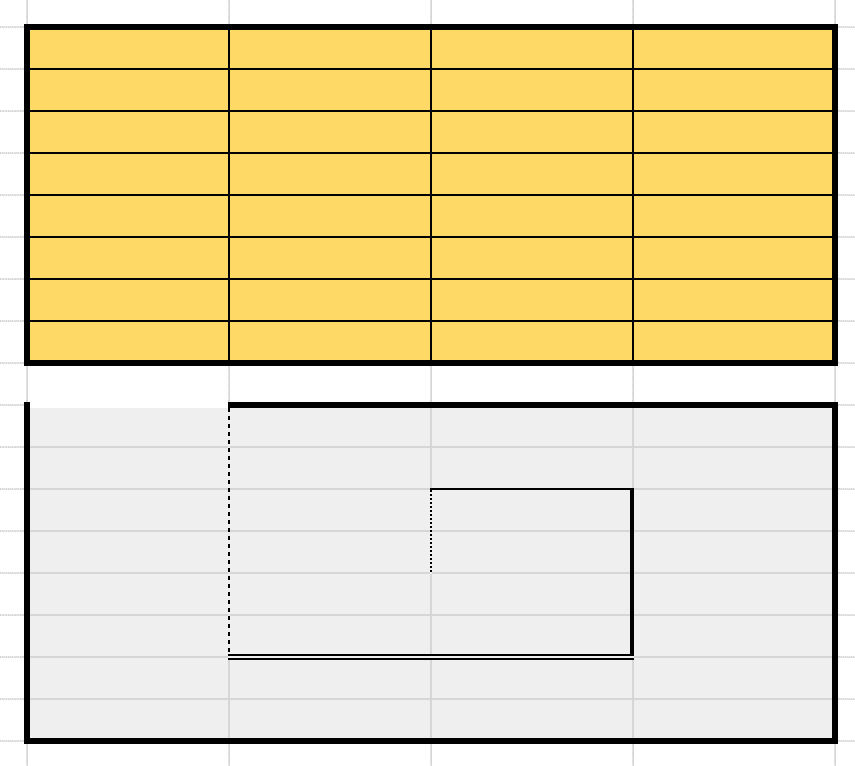
Tekst opmaken
- Maak in de werkmap een nieuw werkblad.
Noem dit werkblad Tekst. - Typ in cel B2 je voornaam
- Selecteer het gebied B2:E5
- Klik op de Merge cells knop
- Centreer de tekst horizontaal en verticaal
- Maak deze tekst vet en gecentreerd.
- Verander de lettergrootte in 24
- Voeg de cellen B6:E6 samen
- Typ in dit gebied de tekst Schakelcollege Klas 2x
- Deze tekst maak je cursief en gecentreerd.
- Verander de lettergrootte in 10
- Typ in de cellen B8 tot E8 vier woorden die iets over jou zeggen.
- Kies voor deze woorden een letterstijl die jij mooi vindt.
- Kies ook zelf de lettergrootte.
- Selecteer de cellen en verander de Tekstrotatie als in het voorbeeld.
Zorg ervoor dat de tekst aan de onderkant is uitgelijnd. - Kies voor alle tekst het lettertype, de achtergrondkleur en de tekstkleur die jij mooi vindt.


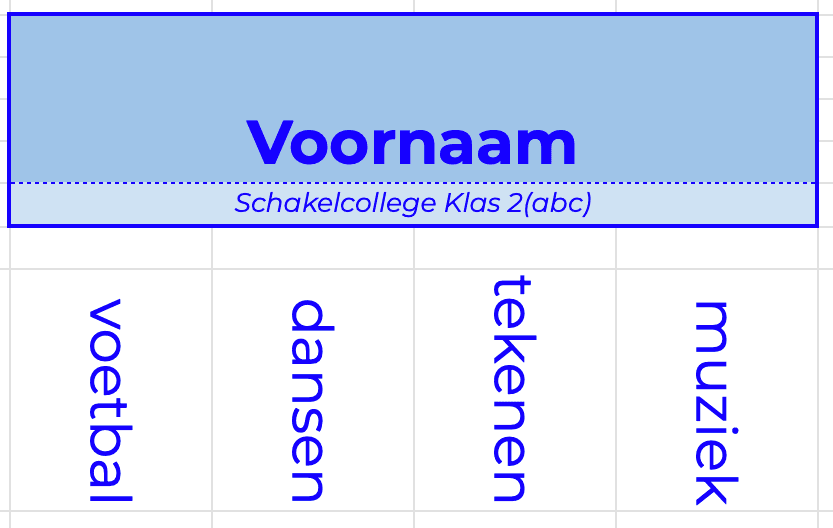
Wat moet je weten en kunnen?
- Opmaken
- Opvulkleur
- Randen
- Randkleur
- Randstijl
- Cellen samenvoegen
- Links uitlijnen
- Rechts uitlijnen
- Horizontaal centreren
- Verticaal centreren
- Lettertype
- Lettergrootte
- Letterstijl Vet
- Letterstijl Cursief
- Tekstrotatie